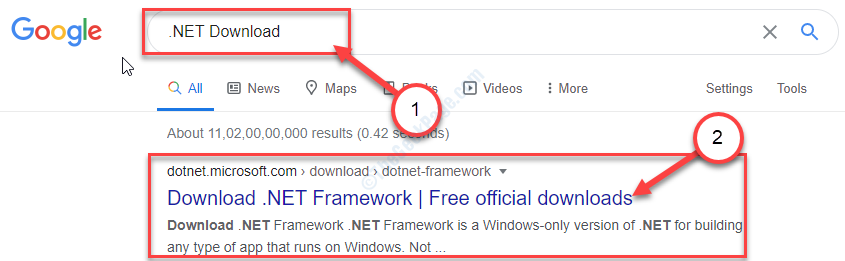Autors Sreelakshmi Menons
Windows operētājsistēmai Windows Vista ir opcija Ekrāna tastatūra. Lielāko daļu laika mēs izvēlamies izmantot aparatūras tastatūru. Bet, ja tastatūra ir bojāta, iespējams, vēlēsities izmantot Ekrāna tastatūra. Ekrāna tastatūra ir ļoti ērta lietošanā. Varat arī tādā mērā pielāgot tā lielumu, ja uzskatāt, ka tas aizņem lielu vietu darbvirsmā. Tas arī iesaka vārdu, kad esat pusceļā rakstīšana. Tas palīdz ātrāk rakstīt. Šajā rakstā ir norādītas dažas vienkāršas metodes, kā atvērt ekrāna tastatūru operētājsistēmā Windows 10.
Lasiet arī:Labākās tastatūras lietotnes jūsu Android tālrunim
1. metode - Cortana lietošana
- Meklēšanas lodziņā ierakstiet Ekrāna tastatūra. Jūs redzēsiet labākās spēles. Izvēlieties ekrāna tastatūru.
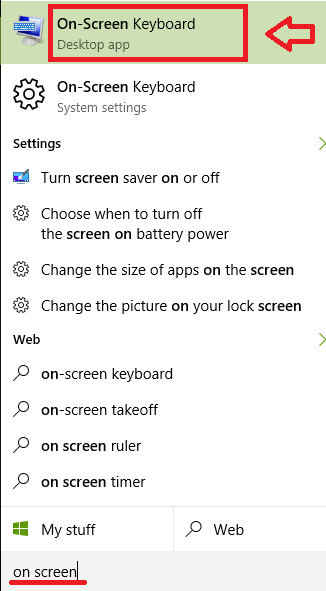
- Tādējādi tiek palaista ekrāna tastatūra.
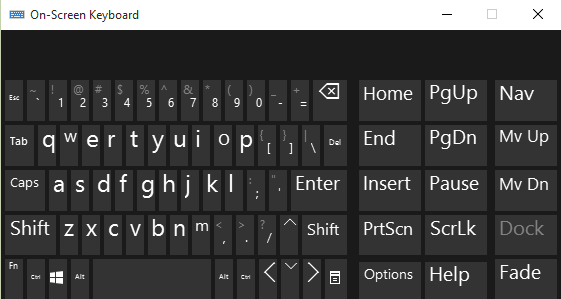
2. metode - Run komandas izmantošana
- Nospiediet Win + R un palaidiet Run.
- Tips osk dotajā lodziņā. Nospiediet Enter taustiņu.
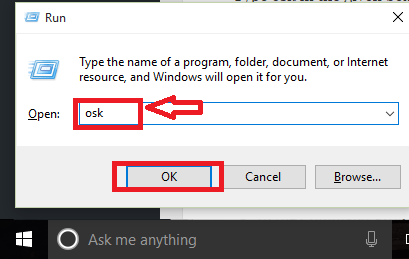
3. metode - komandu uzvednes izmantošana
- Nospiediet Win + X taustiņus. Klikšķiniet uz Komandu uzvedne no dotajām iespējām.
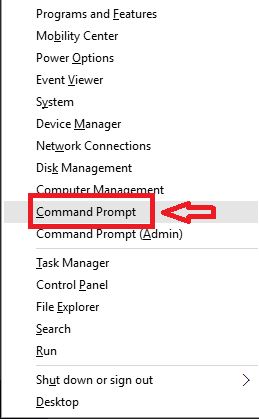
- Komandu uzvednē ierakstiet osk. Nospiediet Enter taustiņu.
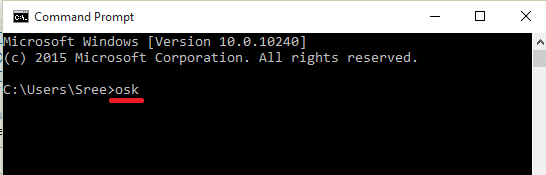
4. metode - Windows PowerShell izmantošana
- Nospiediet Win + R lai palaistu Run. Tips powershell.exe dotajā lodziņā. Nospiediet labi.
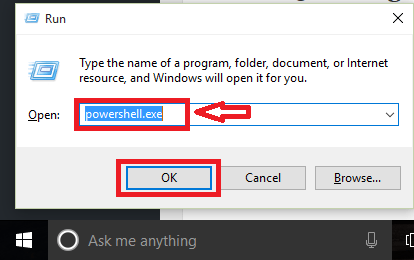
- Tips osk uz ekrāna. Nospiediet Enter taustiņu.
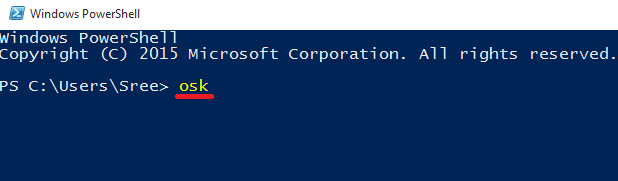
5. metode - pogas Sākt izmantošana
- Noklikšķiniet uz Windows ikonas. Klikšķiniet uz Visas lietotnes.
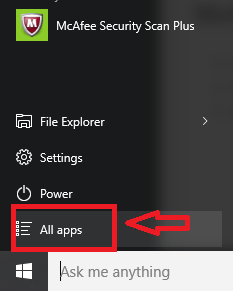
- Atrodiet iespēju Windows vieglā piekļuve. Noklikšķiniet uz šīs opcijas. Tas nolaiž dažas funkcijas. Klikšķiniet uz Ekrāna tastatūra.
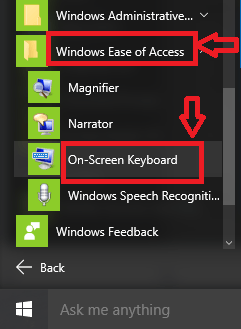
6. metode - vadības paneļa izmantošana
- Nospiediet Win + X taustiņus. Klikšķiniet uz Vadības panelis.
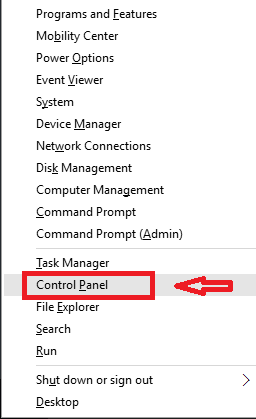
- Noklikšķiniet uz opcijas Piekļuves vieglums.
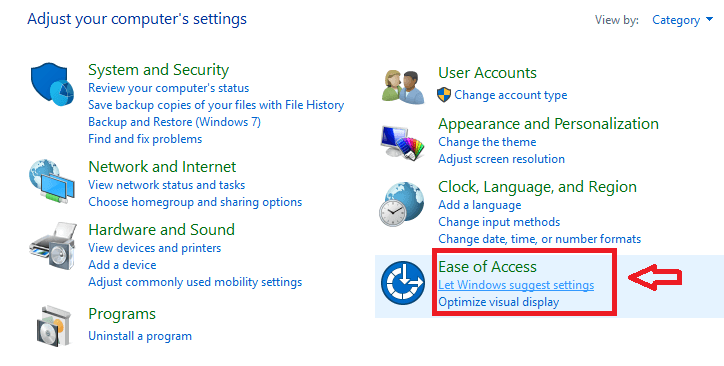
- Pēc tam noklikšķiniet uz Piekļuves centra ērtums.
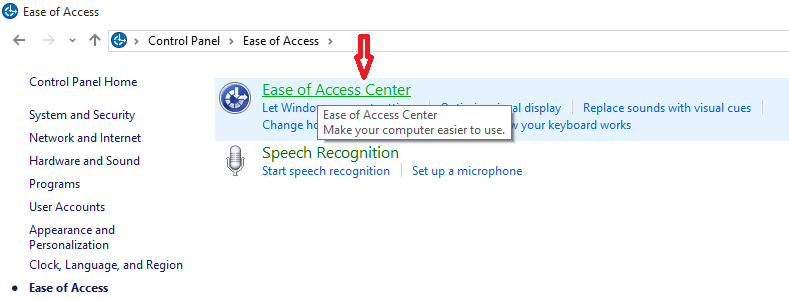
- Tālāk noklikšķiniet uz Sāciet ekrāna tastatūru.
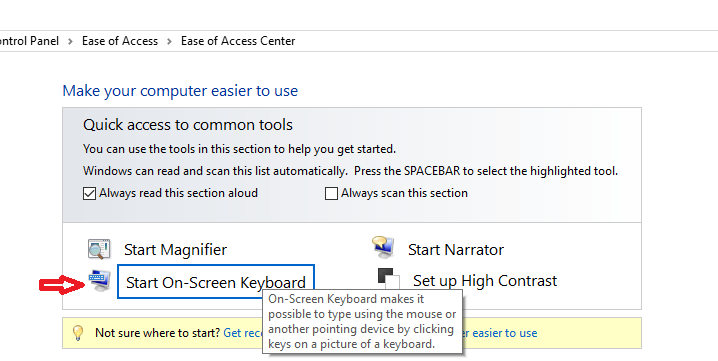
6. metode - iestatījumu izmantošana
- Noklikšķiniet uz Windows ikonas, lai atvērtu izvēlni Sākt. Pēc tam noklikšķiniet uz Iestatījumi.

- Pēc tam noklikšķiniet Piekļuves vieglums.

- Izvēlieties Tastatūra no dotajām iespējām. Ieslēdziet opciju Ekrāna tastatūra.
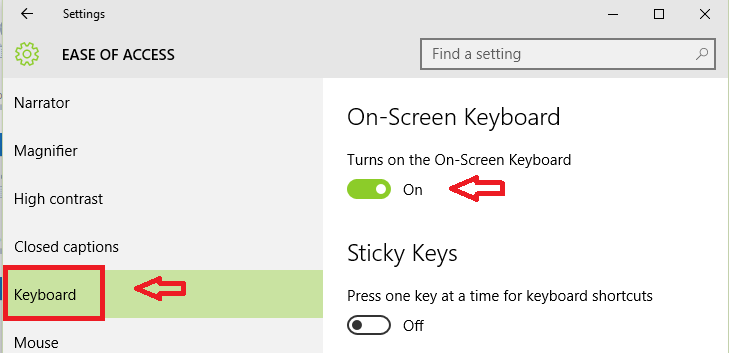
Tāpēc nākamreiz, ja ar tastatūru kaut kas nav kārtībā, neuztraucieties. Šīs opcijas palīdzēs jums veikt uzdevumu bez nepatikšanām.